フィーチャ サービスとマップ サービス (ArcIMS イメージ サービスと ArcMap サービス) のどちらのサービスを使用するかに応じて、ArcMap の [コンテンツ] ウィンドウ内のレイヤーと [レイヤー プロパティ] ダイアログ ボックス内のオプション セットは異なります。
ArcGIS サービスは、マップ レイヤーとして ArcMap (同様に ArcScene、ArcGlobe にも) に追加することができます。次に、ArcIMS サービス レイヤーを操作する場合の一般的なタスクをいくつか示します。ArcIMS イメージ サービスと ArcMap サーバー サービスはほぼ同じなので、まとめて説明します。
コンテンツ ウィンドウ
ArcIMS イメージ サービスまたは ArcMap サーバー サービスを ArcMap に追加すると、サブレイヤーで構成される新しいコンポジット レイヤーが 1 つ表示されます。[コンテンツ] ウィンドウでは、ArcIMS レイヤーが初期状態では折りたたまれて表示されます。[+] 記号  をクリックし、サービス レイヤーを展開して、そのサブレイヤーおよび凡例情報を確認します。
をクリックし、サービス レイヤーを展開して、そのサブレイヤーおよび凡例情報を確認します。
![[コンテンツ] ウィンドウに表示された ArcIMS イメージ サービス [コンテンツ] ウィンドウに表示された ArcIMS イメージ サービス](GUID-CB9365E9-D0EA-4007-952B-4D6FBFD7C118-web.gif)
サブレイヤーを結ぶ線に注目してください。この線は、このサービス (グループ) レイヤーへのレイヤーの挿入や、サービス レイヤーのサブレイヤーへの分割が禁止されていることを示しています。
ArcIMS マップ サービス レイヤーのプロパティの表示と設定
レイヤーを右クリックし、[プロパティ] をクリックして、ArcIMS レイヤーの [プロパティ] ダイアログ ボックスを表示します。
[ソース] タブには、マップ範囲、データ (サービス) タイプ、URL、ArcIMS サーバーのバージョン、アクセス制限、サービスの座標系などの情報が表示されます。
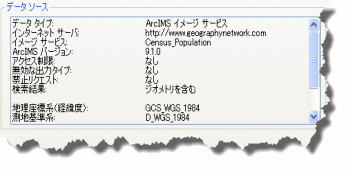
このタブには、アクセス制御リスト、無効な出力タイプ、禁止されたリクエスト、およびサーバーからの検索結果にフィーチャ ジオメトリが含まれるかどうかも表示されます。
各サブレイヤーの [ソース] タブには、次の要素が含まれます。
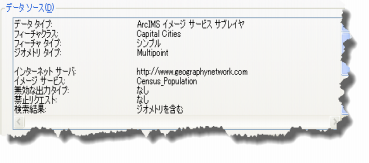
マップを開くときに何らかの理由でサーバーへの接続が中断された場合は、[ソース] タブの [データ ソースの設定] ボタンを使用して、マップ サービス レイヤーを修復できます。レイヤーの修正が必要かどうかは、レイヤーが描画されないこと、[コンテンツ] ウィンドウでレイヤーのチェックボックスが無効であること、およびチェックボックスの横に赤い感嘆符 (!) が表示されることで判断できます。
このボタンを使用して、レイヤーに別の ArcIMS イメージ サービスを指定することもできます。異なるサービス タイプを選択してデータ ソースを設定することはできません。たとえば、[データ ソースの設定] を使用して、ArcIMS イメージ サービスの代わりに WMS サービスを指定することはできません。サービス タイプを変更する場合は、ArcIMS サービスを手動でマップから削除し、WMS サービスを手動で追加する必要があります。
修復を要する他のサービス レイヤーのデータ ソースが同じ サーバーに配置されていても、現在のサービス レイヤーのデータ ソースのみが修復/置換されます。これらのレイヤーは別々に更新する必要があります。
サービス レイヤーの表示の変更
Web マップ レイヤーの表示には、さまざまな方法で変更を反映させることができます。イメージ サービスを操作する場合、シンボルは変更することができません。レイヤーまたはラベルの表示設定のオン/オフを切り替え、サブレイヤーの描写順序を変更し、サービスの背景色を設定し、透過表示を適用することができます。
[コンテンツ] ウィンドウのチェックボックスを使用して、イメージ サービスおよびイメージ サービス レイヤーの表示設定のオン/オフの切り替えを行うことができます。サブレイヤーのラベルの表示設定を切り替えることもできます。ラベルの表示設定の切り替えは、[コンテンツ] ウィンドウでサブレイヤーを右クリックし、ショートカット メニューから [ラベリング] を選択することで行えます。
ArcIMS イメージ サービス サブレイヤーの順序は、[レイヤー] タブで変更することができます。
[高度な設定] タブで使用可能なオプションを使用して、サービス レイヤーの背景色を変更したり、特定の色を透明に設定したり、サービス レイヤーに透過レベルを適用したり、サーバーから受信した画像タイプを変更したりすることができます。詳細については、Web マップ レイヤーの [高度な設定] タブに関するセクションをご参照ください。
テーブル結合とリレートの操作
ArcIMS サービス サブレイヤーを右クリックしてサブレイヤーの [プロパティ] ダイアログ ボックスを表示し、次に [テーブル結合とリレート] タブをクリックします。このタブから、ArcIMS サービス サブレイヤーを、マップ内の他のレイヤーまたはスタンドアロン テーブルに結合またはリレートすることができます。ただし、これには制限が 2 つあります。ArcIMS イメージ サービスまたは ArcMap Server サービス サブレイヤーを使用して空間結合を実行すること、およびサービス サブレイヤーを別のサービス サブレイヤーに結合することはできません。詳細については、「属性の結合とリレートについて」をご参照ください。
[フィールド] タブでは、主フィールドの選択、フィールド エイリアスの設定、属性テーブルに表示するフィールドの設定、数値の書式設定が可能です。
ArcIMS フィーチャ サービス
フィーチャ サービスは、ArcMap 内のフィーチャクラスのように使用されます。たとえば、レイヤーを作成する場合、新しいフィーチャ レイヤーを追加して、ArcIMS フィーチャ サービスをレイヤーのデータ ソースとして指定します。
フィーチャ サービスを ArcMap に追加した後、サービスのフィーチャクラスごとにいくつかのサブレイヤーを含む新しいグループ レイヤーが表示されます。ArcIMS フィーチャクラスを個別に追加すると、それぞれが ArcMap に個別のレイヤーとして表示されます。次の図は、[コンテンツ] ウィンドウに表示されたフィーチャ サービスを示しています。
![[コンテンツ] ウィンドウに表示された ArcIMS フィーチャ サービス [コンテンツ] ウィンドウに表示された ArcIMS フィーチャ サービス](GUID-B900487D-3DE8-482A-B980-82C776C6655E-web.gif)
サービスレイヤーでのフィーチャの検索
マップ フィーチャの検索は、[個別属性] ツールでマップ上のフィーチャをクリックして属性リストを取得することから、ジオプロセシングを使用して高度な解析モデルを実行することまで、さまざまです。使用しているサーバーのタイプとサービスのタイプによって実行可能な検索タスクは異なります。
[個別属性] および [検索] ツールを使用して、ほとんどの ArcGIS サービス レイヤーを検索することができます。ただし、ArcGIS の管理者が検索機能に制限を設けている可能性があります。この場合は、ArcMap で一部の機能が利用できなくなり、サービス レイヤー プロパティの [ソース] タブにその制限が表示されます。フィーチャ ジオメトリおよびサーバーのタイムアウトの可用性などの検討事項は他にもあり、それは ArcIMS サービス レイヤーを検索する機能に影響をおよぼす可能性があります。詳細については、「ArcIMS サービス レイヤーでのフィーチャの検索」をご参照ください。